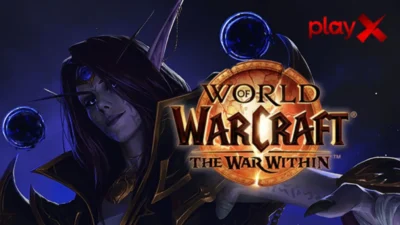Boost performa gaming kamu dengan 9 setting FPS terbaik! Panduan lengkap optimasi game FPS untuk dapatkan frame rate maksimal dan gameplay yang smooth.
FPS atau frame per second memang jadi momok buat banyak gamer Indonesia, terutama yang punya spec PC pas-pasan. Nggak ada yang lebih frustasi daripada lagi asyik main game tiba-tiba lag atau stuttering gara-gara FPS drop. Makanya, kali ini gue bakal share 9 setting game yang bisa bikin FPS kamu naik drastis.
Dari pengalaman pribadi sebagai gamer yang udah bertahun-tahun berkutat dengan optimasi game, setting yang tepat bisa bikin perbedaan antara gameplay yang smooth sama yang bikin mata pedes. Yuk langsung aja kita bahas satu per satu!
Resolution Scaling untuk Boost FPS Instan
Setting pertama yang paling impactful adalah resolution scaling. Banyak game modern sekarang punya fitur ini yang memungkinkan kamu render game di resolusi lebih rendah tapi tetap tampil di resolusi monitor asli. Misalnya, monitor 1080p tapi game di-render di 720p.
Teknik ini bisa boost FPS sampai 30-50% tergantung game dan hardware kamu. Memang visual jadi sedikit blur, tapi untuk competitive gaming, smooth gameplay jauh lebih penting daripada grafis yang cakep. Coba turunin resolution scale ke 80% atau 70% dulu, biasanya perbedaan visual nggak terlalu kentara.
Yang penting, jangan sampai terlalu rendah karena bisa bikin musuh susah keliatan, especially di game FPS kompetitif kayak Valorant atau CS2.
Anti-Aliasing yang Bikin FPS Turun Drastis
Anti-aliasing memang bikin visual lebih halus, tapi ini salah satu setting yang paling boros resource. MSAA 4x atau 8x bisa bikin FPS drop sampai 40%. Sebagai gantinya, coba pake FXAA atau TAA yang lebih ringan tapi tetep ngasih hasil lumayan.
Kalau masih pengen visual yang oke, SMAA bisa jadi pilihan tengah yang bagus. Tapi kalau prioritas utama adalah performa, mending matiin anti-aliasing sama sekali. Di game FPS yang fast-paced, kamu bakal lebih fokus ke gameplay daripada jagged edges.
Alternatif Anti-Aliasing yang Ringan
Beberapa game punya teknologi upscaling kayak DLSS dari NVIDIA atau FSR dari AMD. Teknologi ini bisa boost FPS sambil tetep kasih visual yang decent. Kalau GPU kamu support, aktifin fitur ini adalah no-brainer.
Shadow Quality yang Makan Resource Gede
Shadow memang bikin game keliatan lebih realistis, tapi ini juga salah satu setting yang paling boros FPS. Dynamic shadow dengan kualitas ultra bisa bikin performance drop signifikan, especially di area outdoor yang banyak objek.
Coba turunin shadow quality ke medium atau bahkan low. Di banyak game, perbedaan antara ultra sama medium shadow nggak terlalu kentara pas lagi main, tapi impact ke FPS bisa sampai 15-20%. Beberapa competitive player bahkan matiin shadow sama sekali buat visual clarity yang lebih baik.
Texture Quality vs VRAM Balance
Texture quality adalah setting yang tricky. Kalau VRAM cukup, texture high nggak terlalu impact FPS. Tapi kalau VRAM overload, bisa bikin stuttering parah karena data harus loading dari RAM atau storage.
Rule of thumb: kalau GPU kamu punya VRAM 6GB ke atas, texture high masih aman. Tapi kalau cuma 4GB atau kurang, mending stick di medium. Monitor VRAM usage pake MSI Afterburner atau software monitoring lain buat mastiin nggak overload.
Yang penting, texture streaming di beberapa game bisa bikin loading time lebih lama tapi FPS lebih stabil. Coba eksperimen dengan setting ini.
Post-Processing Effects yang FPS Killer
Post-processing kayak bloom, lens flare, motion blur, dan depth of field memang bikin visual cinematic, tapi ini pure eye candy yang nggak ngasih advantage competitive. Motion blur malah bikin tracking target jadi susah di game FPS.
Matiin semua post-processing effect buat boost FPS yang lumayan. Biasanya bisa dapet extra 10-15 FPS tergantung game. Selain itu, visual jadi lebih clean dan sharp, yang bagus buat competitive gaming.
Setting Post-Processing yang Wajib Dimatiin
Khusus buat game FPS kompetitif, matiin motion blur, chromatic aberration, sama film grain. Setting ini cuma bikin distraksi dan nggak ngasih benefit gameplay sama sekali.
View Distance untuk Open World Games
Di game open world atau battle royale, view distance adalah setting yang sangat impact performance. Semakin jauh render distance, semakin banyak objek yang harus di-render GPU. Ini bisa bikin FPS drop drastis di area yang ramai.
Turunin view distance ke 70-80% dari maksimal biasanya masih cukup buat gameplay normal. Kamu masih bisa liat musuh di jarak jauh tapi performance jauh lebih smooth. Di game kayak PUBG atau Fortnite, setting ini crucial banget.
Particle Effects yang Bikin Chaos
Particle effects kayak ledakan, asap, dan efek senjata memang keren, tapi di situasi teamfight bisa bikin FPS anjlok parah. Turunin particle quality atau density bisa ngasih boost FPS yang signifikan pas situasi intense.
Beberapa game punya setting terpisah buat particle effects, ada yang buat weapon effects, explosion effects, dll. Prioritasin weapon effects kalau masih pengen efek visual yang decent tapi performance tetep oke.
V-Sync dan Frame Rate Limiting
V-Sync bisa bikin input lag lebih tinggi, makanya banyak competitive player yang matiin. Sebagai gantinya, pake frame rate limiter di nilai yang sedikit di bawah refresh rate monitor. Misalnya, monitor 144Hz di-limit di 140 FPS.
Ini bikin FPS lebih konsisten dan ngurangin stuttering tanpa input lag dari V-Sync. Beberapa game juga punya adaptive sync yang bisa jadi alternatif bagus kalau monitor support FreeSync atau G-Sync.
Nah itu dia 9 setting game yang bisa bikin FPS kamu naik drastis. Ingat, setiap PC beda-beda, jadi eksperimen dengan kombinasi setting yang berbeda sampai dapet sweet spot antara visual quality dan performance. Yang penting, prioritas utama adalah gameplay yang smooth dan responsive!